本文以柱狀圖為例,為您介紹可視分析創作間中卡片的編輯功能。
前提條件
已上傳數據集。
已探查數據集。
已保存卡片。
操作步驟
輸入賬戶和密碼,登錄可視分析創作間。
在左側導航欄,單擊卡片圖標
 ,進入卡片頁面。
,進入卡片頁面。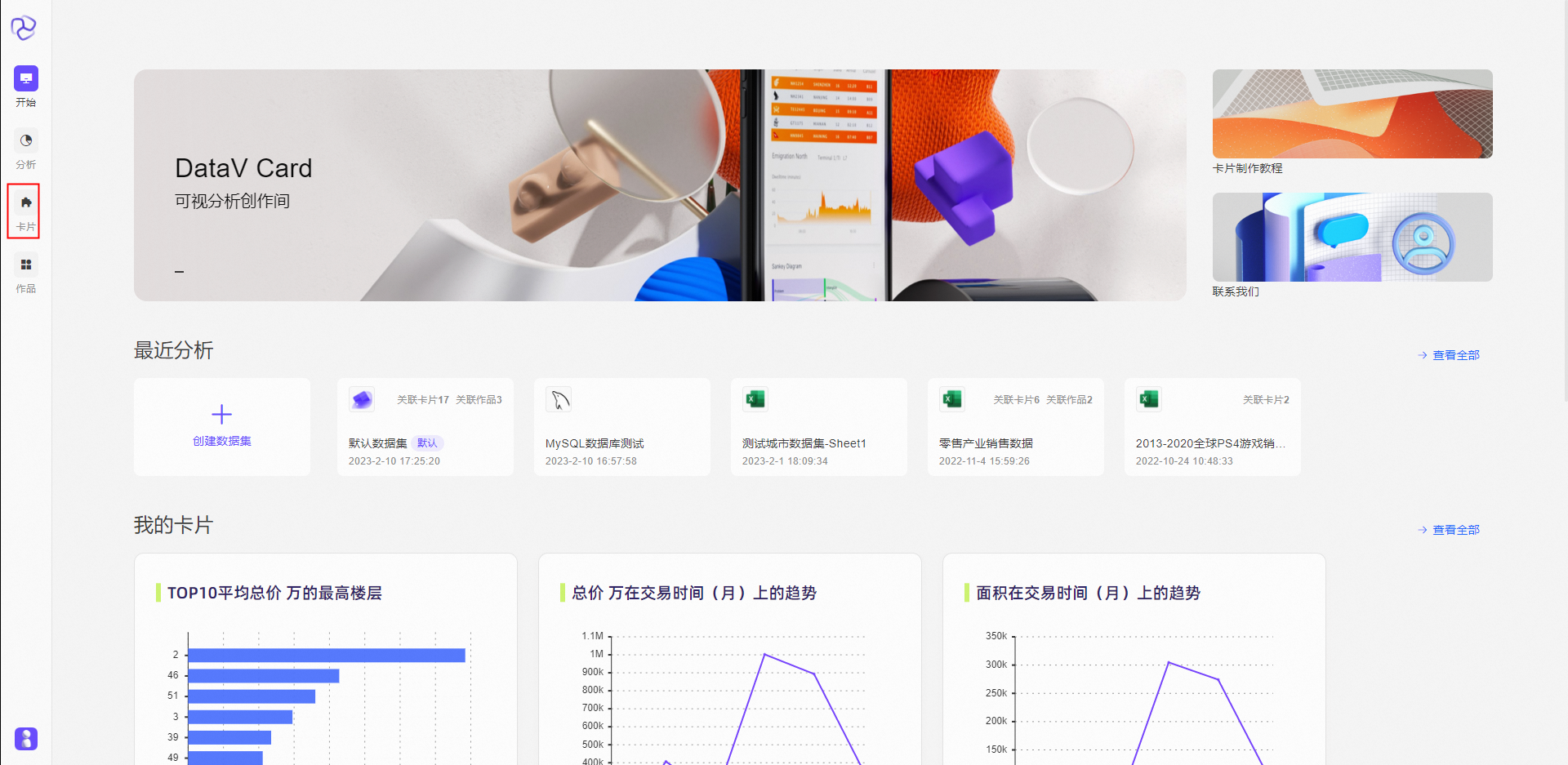
選擇需要編輯的卡片,單擊更多操作 > 編輯,進入當前卡片編輯頁面。
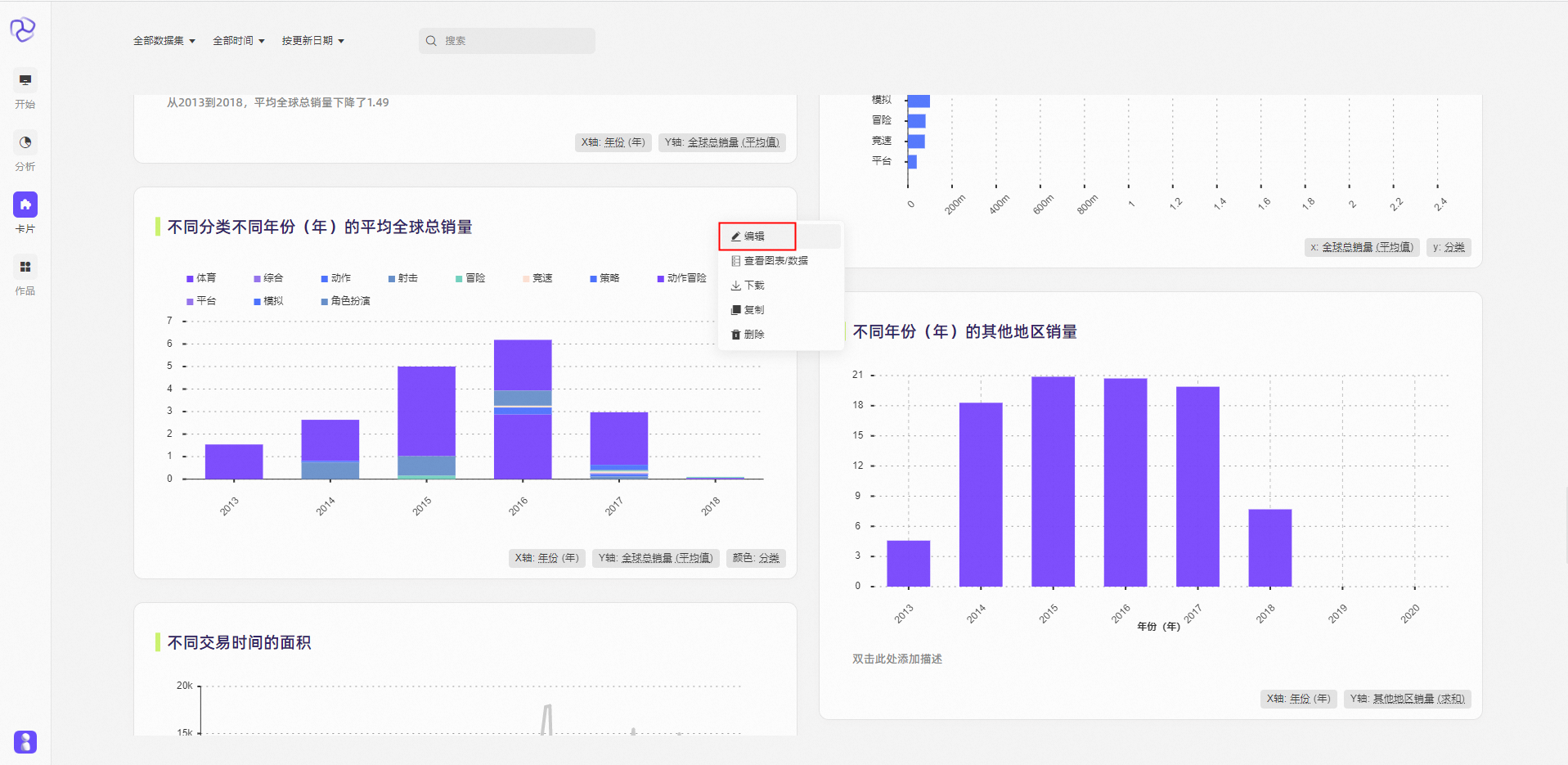
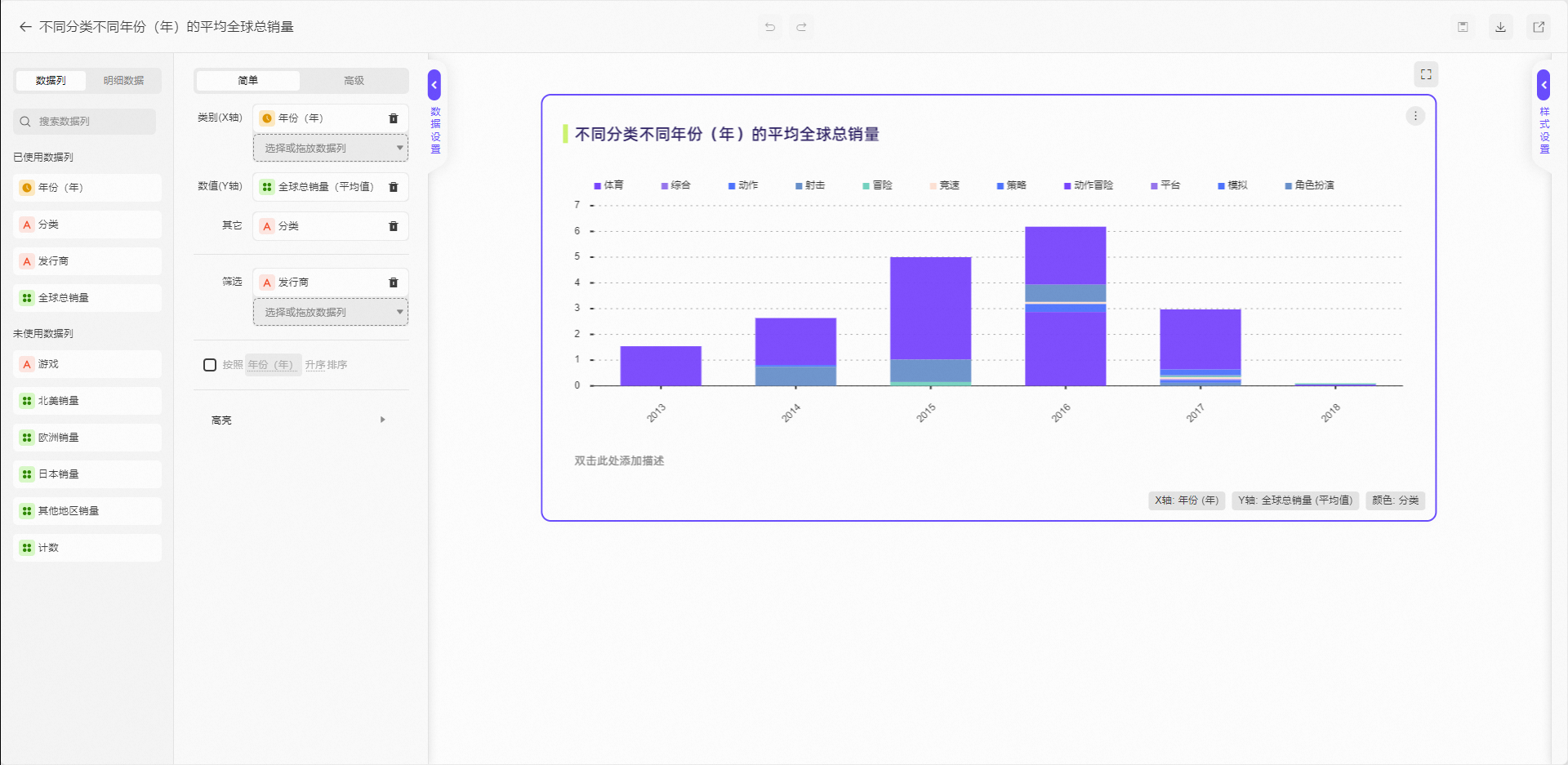
在左側數據列目錄中,選擇或拖拽數據列至對應參數設置字段中,根據所需變更聚合方式、粒度方式和設置分組。也可以單擊高級或簡單進行顯示模式互換。
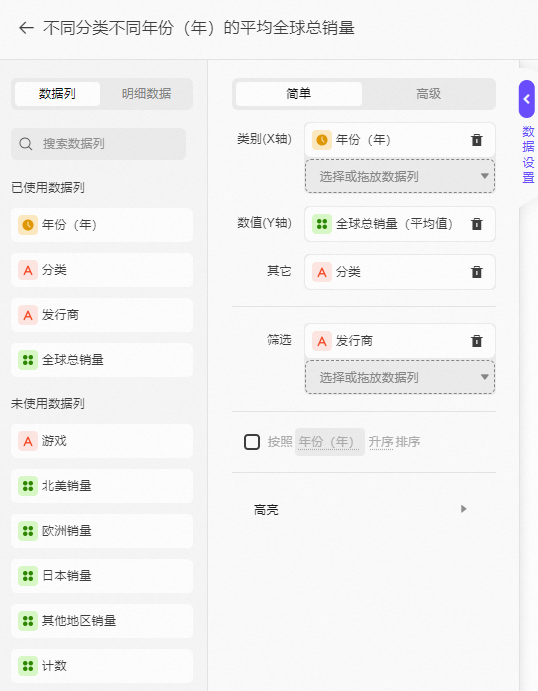
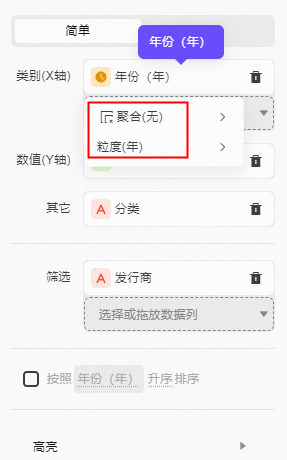 說明
說明每個字段可拖拽多次。
配置字段填滿后,將無法添加新字段,請刪除不需要的重新添加。
單擊明細數據,可以查看當前卡片的明細數據。
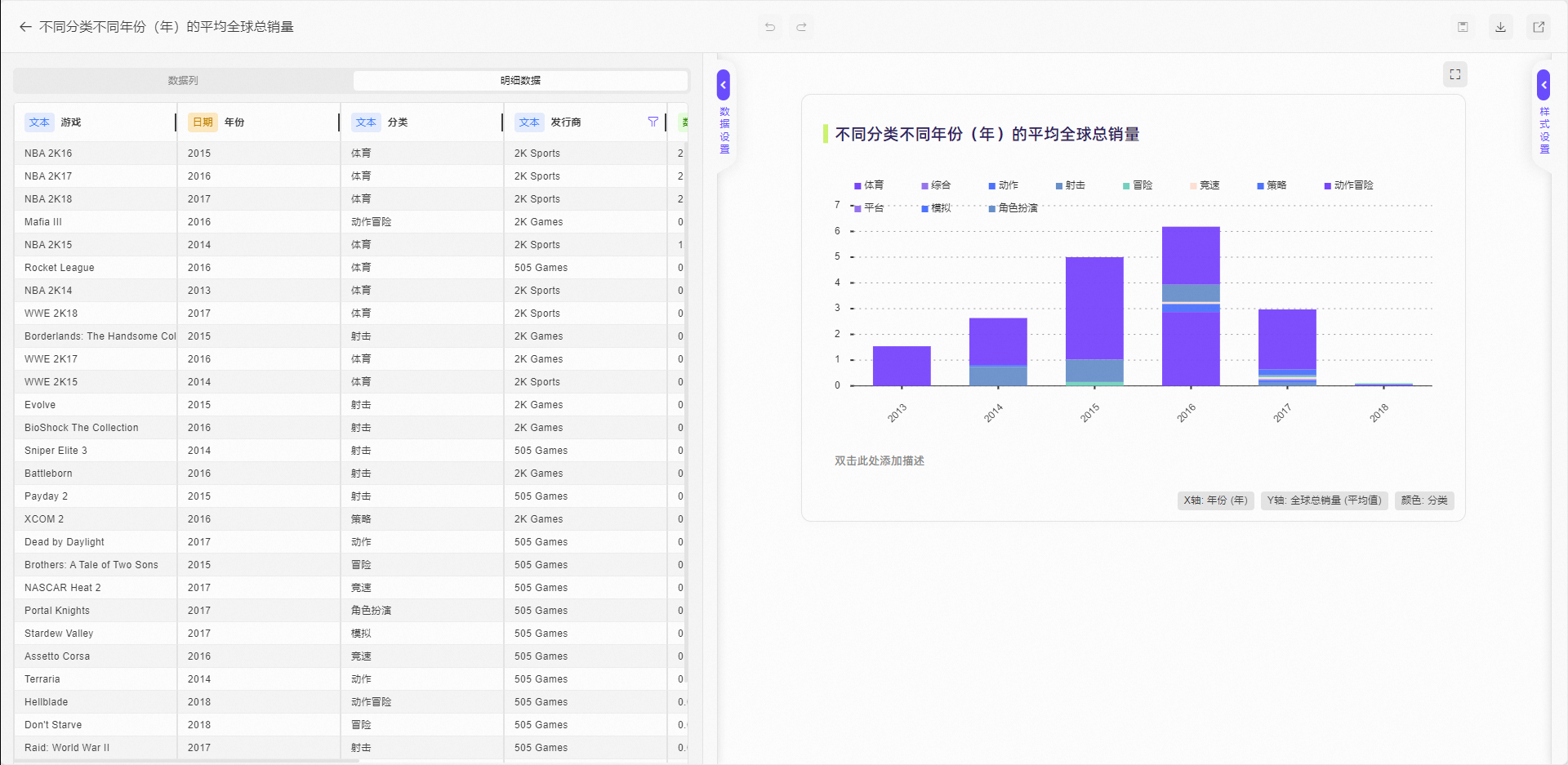
選擇需要篩選的數據列,設置篩選條件。并可以對每個篩選字段分別設置篩選范圍。
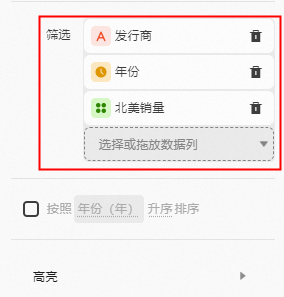
單擊
 ,增加高亮的條件樣式。當存在多個條件樣式時,選擇
,增加高亮的條件樣式。當存在多個條件樣式時,選擇 或
或 ,調整條件樣式的顯示方式。
,調整條件樣式的顯示方式。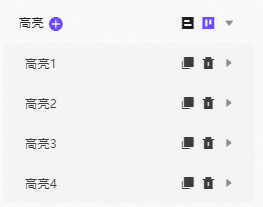
單擊
 ,打開條件樣式設置。以柱狀圖為例,通過調整條件類型和柱子的顏色,設置需要高亮顯示的柱子。
,打開條件樣式設置。以柱狀圖為例,通過調整條件類型和柱子的顏色,設置需要高亮顯示的柱子。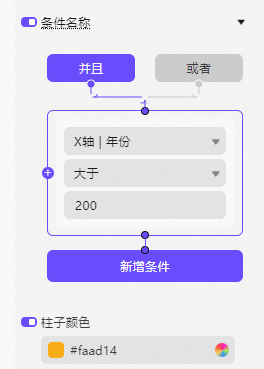
在頁面右側單擊樣式設置,打開樣式設置模塊。包括全局設置、更換圖表和圖表樣式3個頁簽。
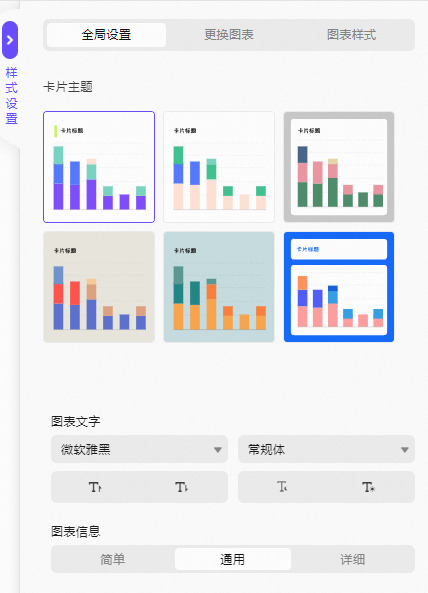
在全局設置頁簽下,選擇需要展示的卡片主題,并配置圖表文字和圖表信息。
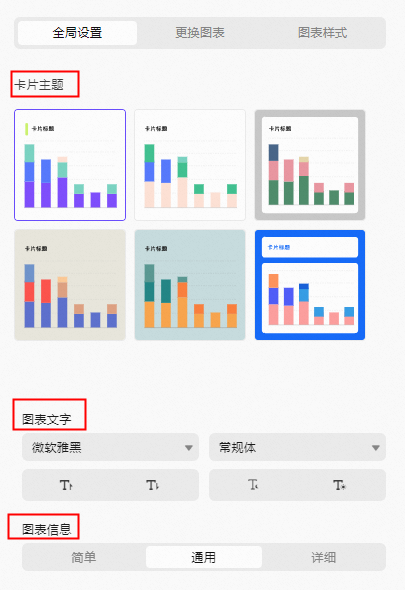
在更換圖表頁簽下,選擇需要切換的圖表類型,包括但不限于柱狀圖、條形圖、餅圖、漏斗圖和雷達圖等。
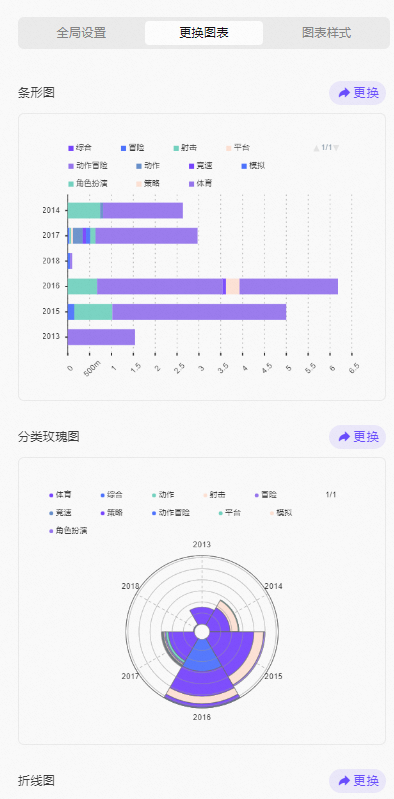
在圖表樣式頁簽下,以柱狀圖為例,請根據下方表格中參數說明進行配置。
參數
說明
展示形式
設置圖表的展示形式,包括堆疊和分組。
柱子顏色
柱子的顏色,請參見顏色映射器使用說明,配置不同柱子的映射顏色樣式。單擊
 圖標,打開視覺映射功能,選擇不同的映射類型,自定義設置柱子顏色。
圖標,打開視覺映射功能,選擇不同的映射類型,自定義設置柱子顏色。X軸
設置圖表中X軸的樣式。
X軸顯示:打開開關,圖表內X軸樣式顯示可見;關閉開關,圖表內X軸樣式不可見。
數據類型:X軸數據的類型,可選類目型和時間型。
軸線:柱圖的X軸軸線樣式,包括線的類型、線的粗細和線的顏色,可單擊
 圖標控制X軸軸線樣式的顯隱。
圖標控制X軸軸線樣式的顯隱。軸標題:柱圖的X軸軸標題樣式,可單擊
 圖標控制X軸軸標題的顯隱。
圖標控制X軸軸標題的顯隱。標題顯示:X軸軸標題顯示的文字內容。
展示方式:X軸軸標題的展示方式,包括標題的角度值和標題的偏移值。
文本樣式:X軸軸標題文本的字體樣式、文字粗細、字號和顏色。
刻度線:X軸刻度線樣式,包括刻度線的長度值、粗細值和顏色,可單擊
 圖標控制X軸刻度線樣式的顯隱。
圖標控制X軸刻度線樣式的顯隱。軸標簽:X軸軸標簽樣式,可單擊
 圖標控制X軸標簽樣式的顯隱。
圖標控制X軸標簽樣式的顯隱。顯示格式:X軸標簽時間顯示格式的樣式。
兩端間距:X軸標簽距離軸線兩端之間的距離,單位%。
標簽展示:標簽的展示樣式,包括:X軸軸標簽的數量、標簽的前后綴內容、標簽的角度值、偏移量和標簽展示時候的對齊方式。
文本樣式:X軸軸標簽文本的字體樣式、文字粗細、字號和顏色。
網格線:X軸網格線的樣式,包括網格線的線型樣式、粗細、顏色、長度和網格線之間的間距值,可單擊
 圖標控制X軸標簽樣式的顯隱。
圖標控制X軸標簽樣式的顯隱。
Y軸
設置圖表中Y軸的樣式。
Y軸顯示:打開開關,圖表內Y軸樣式顯示可見;關閉開關,圖表內Y軸樣式不可見。
顯示范圍:Y軸的數據最小值和最大值的顯示范圍,僅在數據類型配置項選擇數值型時可配置。
數據最小值:Y軸的最小值,支持自定義輸入,也支持系統選擇數據最小值,取數據中的最小值。
數據最大值:Y軸的最大值,支持自定義輸入,也支持系統選擇數據最大值,取數據中的最大值。
軸線:柱圖的Y軸軸線樣式,包括線的類型、線的粗細和線的顏色,可單擊
 圖標控制Y軸軸線樣式的顯隱。
圖標控制Y軸軸線樣式的顯隱。軸標題:柱圖的Y軸軸標題樣式,可單擊
 圖標控制Y軸軸標題的顯隱。
圖標控制Y軸軸標題的顯隱。標題顯示:Y軸軸標題顯示的文字內容。
展示方式:Y軸軸標題的展示方式,包括標題的角度值和標題的偏移值。
文本樣式:Y軸軸標題文本的字體樣式、文字粗細、字號和顏色。
刻度線:Y軸刻度線樣式,包括刻度線的長度值、粗細值和顏色,可單擊
 圖標控制Y軸刻度線樣式的顯隱。
圖標控制Y軸刻度線樣式的顯隱。軸標簽:Y軸軸標簽樣式,可單擊
 圖標控制Y軸標簽樣式的顯隱。
圖標控制Y軸標簽樣式的顯隱。顯示格式:Y軸標簽數值顯示格式的樣式,可選默認、11(整數)、11.1(浮點數)、11.11(浮點數)、11%(百分比)、11.1%(百分比)、1,111(千分位)和1,111.1(千分位)。更多數據顯示格式請參見數據顯示格式說明。
兩端間距:Y軸標簽距離軸線兩端之間的距離,單位%。
標簽展示:標簽的展示樣式,包括:Y軸軸標簽的數量、標簽的前后綴內容、標簽的角度值、偏移量和標簽展示時候的對齊方式。
文本樣式:Y軸軸標簽文本的字體樣式、文字粗細、字號和顏色。
網格線:Y軸網格線的樣式,包括網格線的線型樣式、粗細、顏色、長度和網格線之間的間距值,可單擊
 圖標控制Y軸標簽樣式的顯隱。
圖標控制Y軸標簽樣式的顯隱。
單擊
 ,返回上一步操作。
,返回上一步操作。單擊
 ,進入聚焦模式。更方便查看當前配置下智能卡片的展示樣式。單擊
,進入聚焦模式。更方便查看當前配置下智能卡片的展示樣式。單擊 ,退出聚焦模式。
,退出聚焦模式。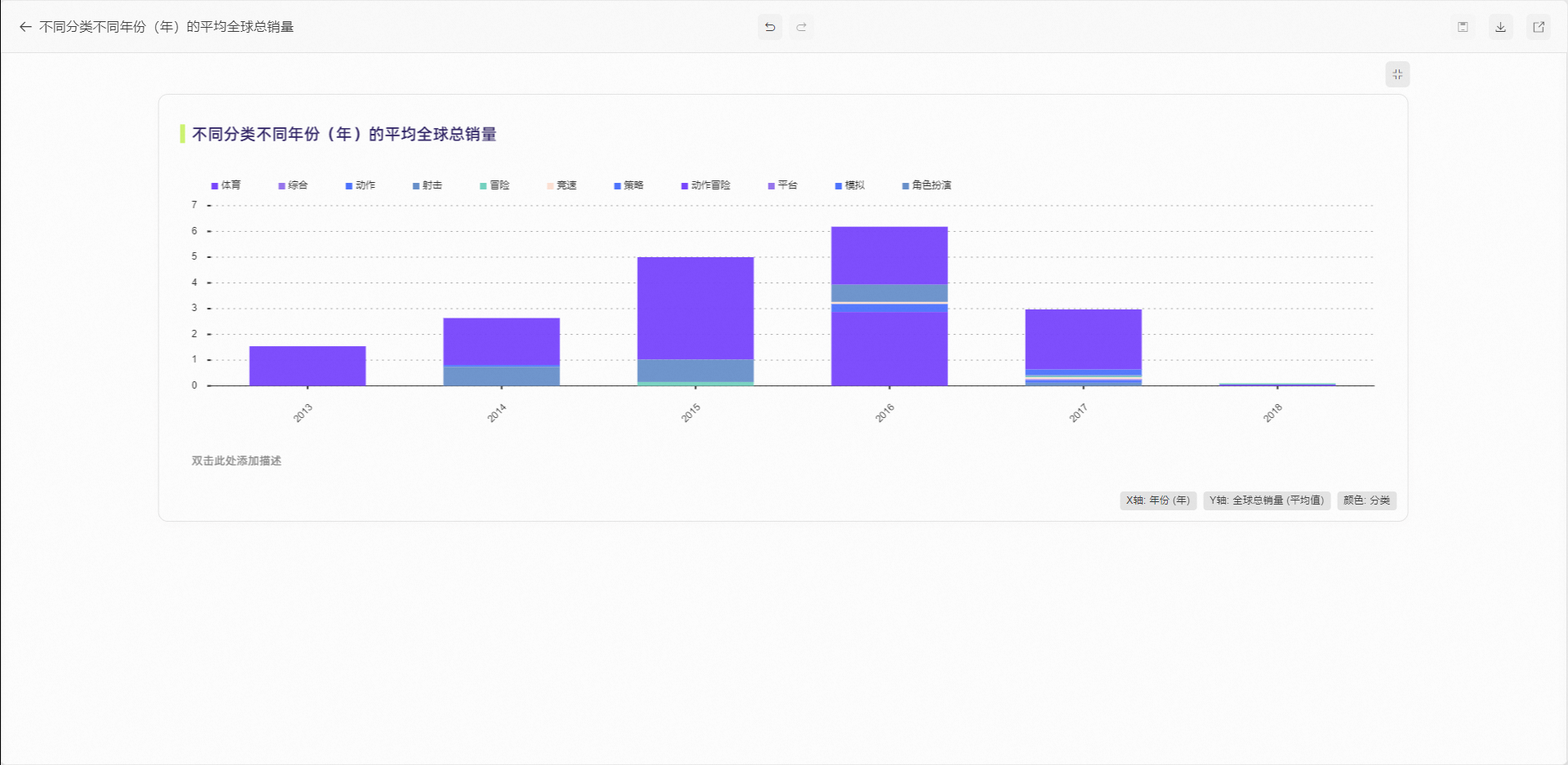
鼠標hover在卡片標題和描述部分,會顯示文字底色,雙擊該部分,可以自定義設置卡片標題或添加當前卡片的描述。
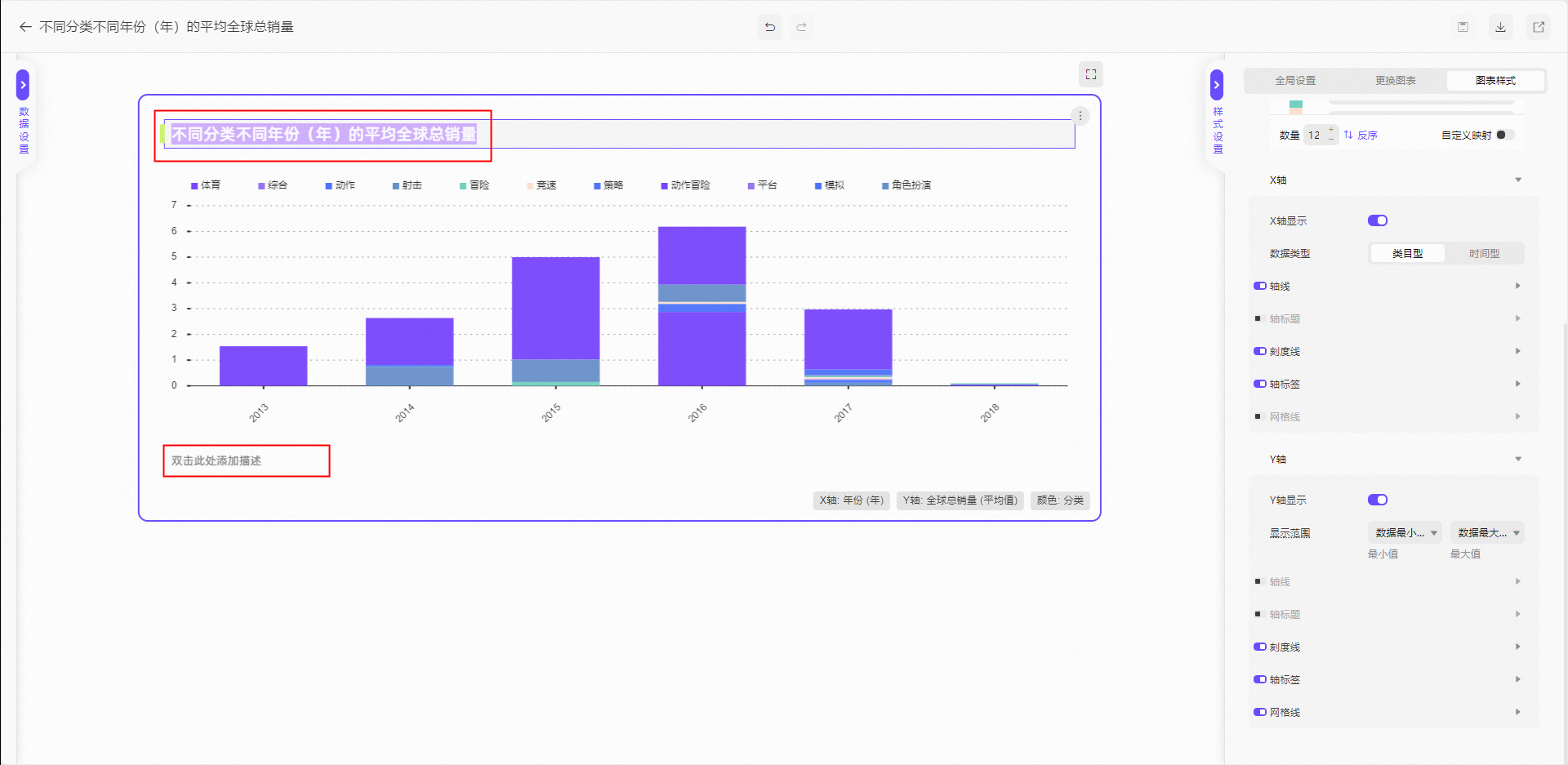
卡片編輯完成后,單擊保存圖標
 、下載圖標
、下載圖標 和分享圖標
和分享圖標 ,對當前卡片進行保存、下載和分享操作。
,對當前卡片進行保存、下載和分享操作。